
Die Downloads-Funktion in Microsoft Edge ist geheimnisvoll. Es zeigt sich nur in der Symbolleiste, wenn Sie etwas herunterladen. So legen Sie die Taste Downloads an die Symbolleiste von Microsoft Edge fest, damit Sie es immer finden können.
Ab Version 90 wurde Microsoft Edge von der unten-Symbolleistenversion der Downloads entfernt, die von Chrome geerbt wurde (obwohl Sie noch Stellen Sie diese Funktion in Windows wieder her ).
VERBUNDEN: So tätigen Sie Microsoft Edge-Show-Downloads am unteren Rand des Fensters
Die neue Schnittstelle (die Safari ähnelt) ist sicherlich platzsparend. Die Download-Schaltfläche verschwindet jedoch, nachdem der Download abgeschlossen ist, und Sie müssen in das Menü gehen, um die Option Downloads zu finden.
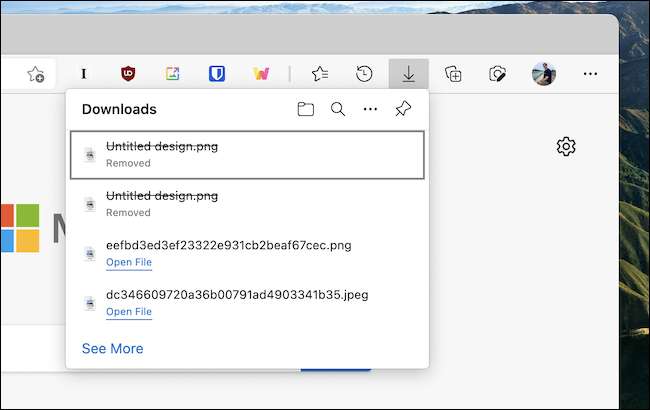
So halten Sie den Download-Button sichtbar
Es gibt zwei Möglichkeiten, die Downloads-Schaltfläche in die Symbolleiste anzustecken, damit Sie immer Zugriff auf Ihre Downloads haben, egal was.
Klicken Sie unter Microsoft Edge auf die Schaltfläche Three-DOT am rechten Rand der Symbolleiste.

Klicken Sie hier mit der rechten Maustaste auf die Option "Downloads", und wählen Sie dann die Option "In der Symbolleiste anzeigen".

Nun bleibt die Schaltfläche Downloads dauerhaft in der Symbolleiste.
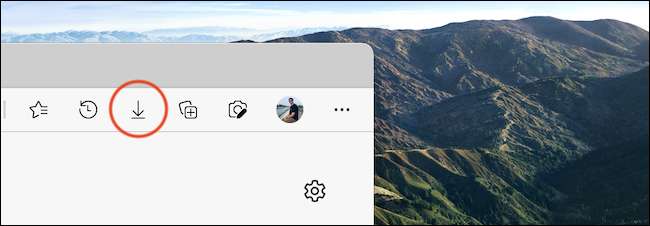
Diese Option finden Sie auch in den Downloads-Dropdown-Downloads. Wenn Sie etwas herunterladen, klicken Sie zuerst auf die Schaltfläche Downloads, um die Dropdown-Datei zu öffnen.
Klicken Sie hier auf die Schaltfläche Three-DOT an der Spitze und wählen Sie die Option "Downloads anzeigen" in der Symbolleiste ".

Sie können jetzt jederzeit mithilfe der dedizierten Schaltfläche in der Symbolleiste auf Ihre Downloads zugreifen!
So verbergen Sie die Downloads-Taste
Wenn Sie die Downloads nicht mehr sehen möchten, ist es auch ganz einfach.
Klicken Sie in der Symbolleiste oben auf die Schaltfläche Three-DOT in der Symbolleiste, klicken Sie mit der rechten Maustaste auf die Option "Downloads", und wählen Sie die Option "Ausblenden aus Symbolleiste".
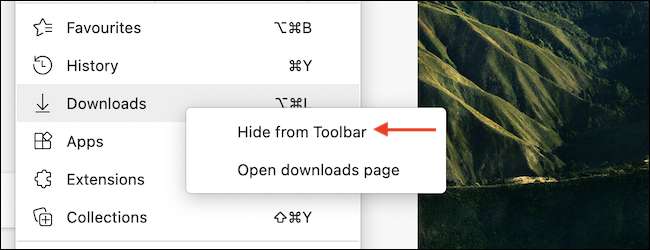
Apropos der Edge-Symbolleiste sollten Sie einige Zeit anpassen, um anzupassen, welche Erweiterungen in der Symbolleiste angezeigt werden. Wenn Sie viele Erweiterungen haben, wird der Rand die meisten von ihnen hinter einem Menü verstecken. Aber niemals Angst: Sie können bring sie leicht zurück zur Symbolleiste!
VERBUNDEN: So wählen Sie aus, welche Erweiterungen auf Ihrer Edge-Symbolleiste angezeigt werden







